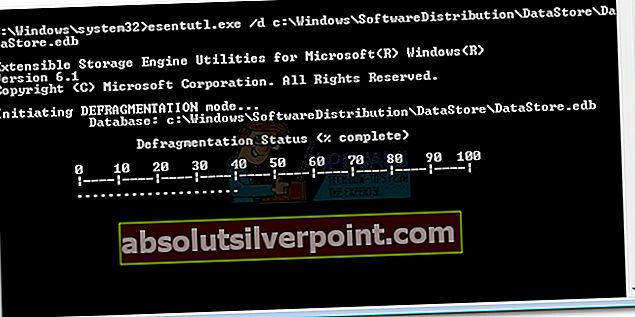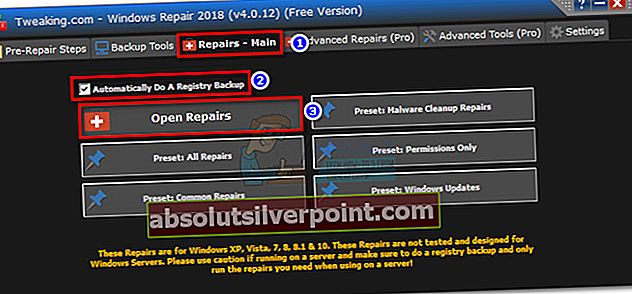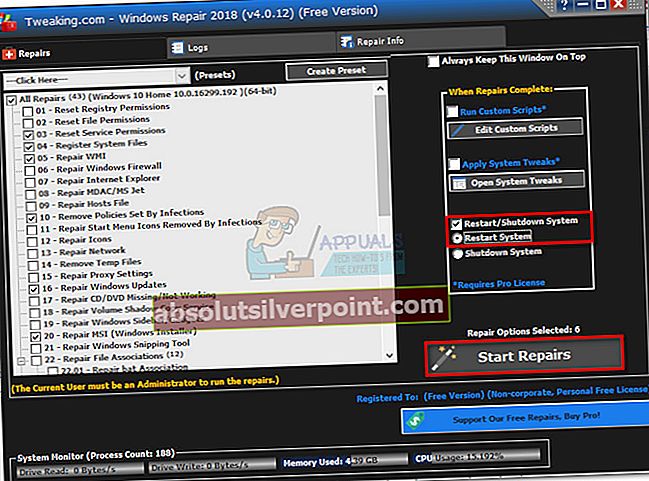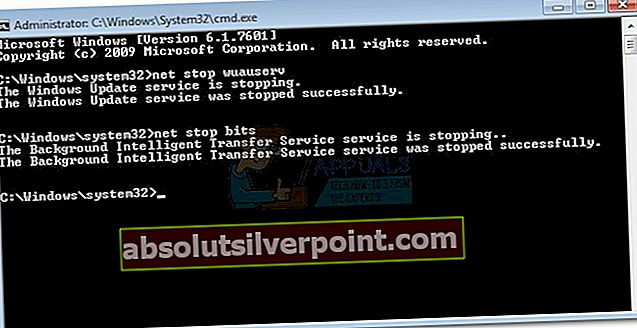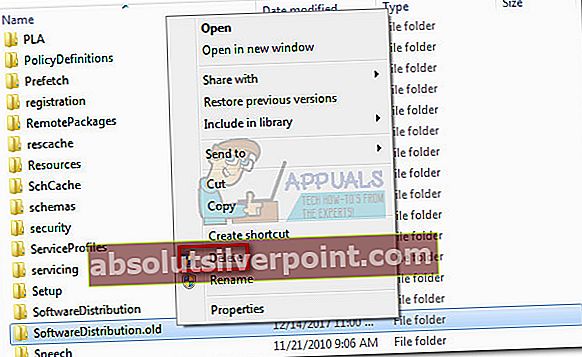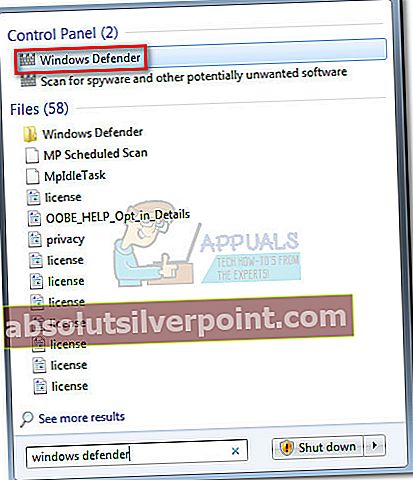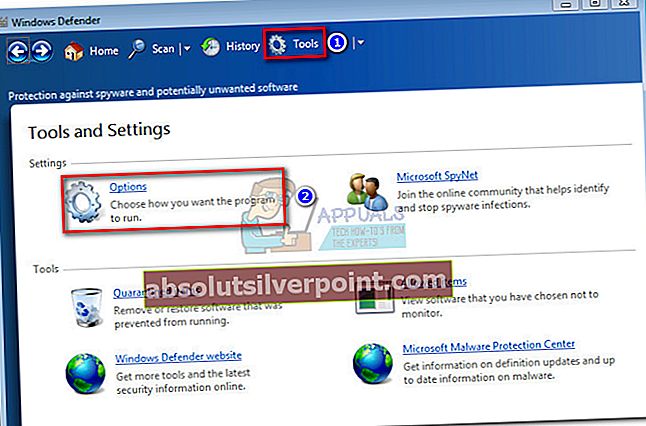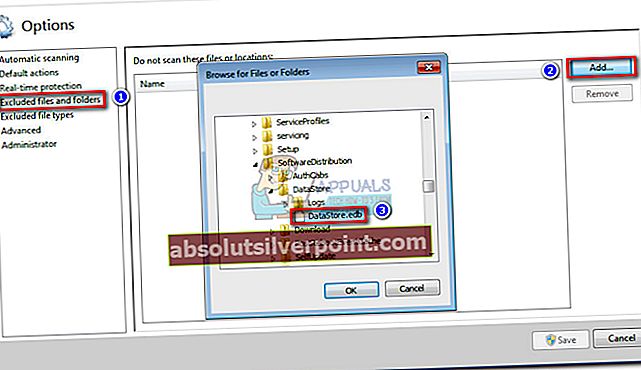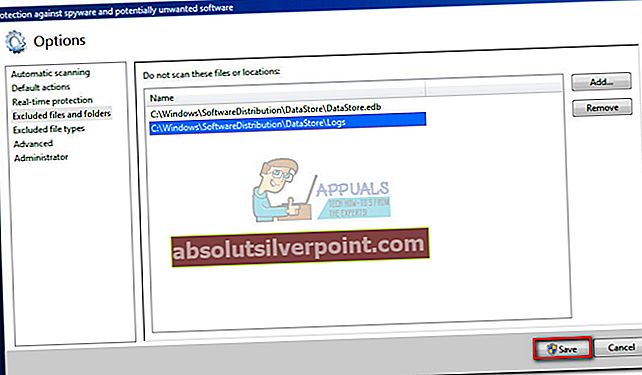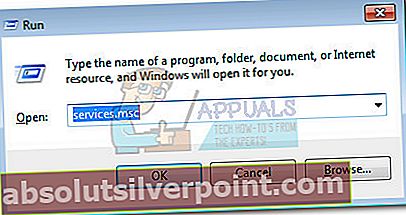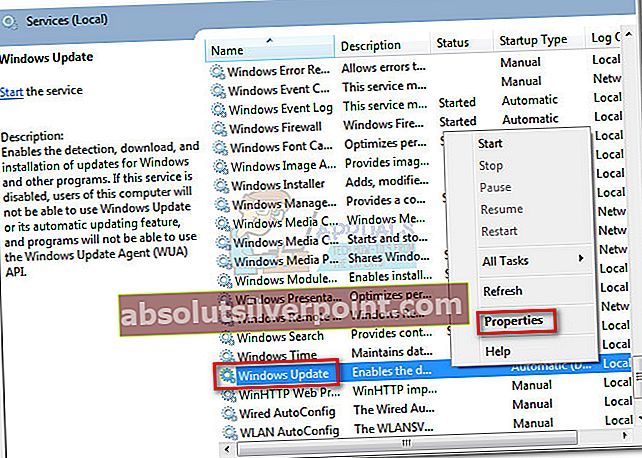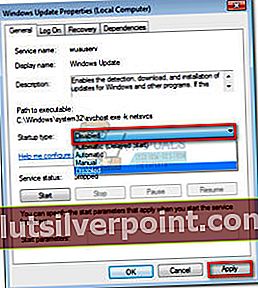DataStore.edb er en legitim Windows-logfil, der holder styr på alle Windows-opdateringer, der anvendes på systemet. DataStore.edb log vil vokse i størrelse eller hver kontrol af Windows Update. Filen er placeret under Distribution af software mappe (C: \ Windows \ SoftwareDistribution \ DataStore \ DataStore.edb) Mens vigtigheden af filen er ubestridt, har nogle brugere fundet ud af, at deres systemer bruger meget tid på at læse og skrive til DataStore.edb, der hugger en masse ressourcer til det punkt, hvor pc'en sænkes betydeligt. Efter undersøgelse med Performance Monitor, brugere, der står over for dette problem, rapporterede, at processen svchost.exe (netsvcs) bruger alle diskressourcer til at læse datastore.edb ved over 120 MB / min - dette efterlader computeren ude af stand til at gøre noget andet. Fra det, vi samlede, er dette primært et problem med Windows 7 og Windows Vista.
Mens vigtigheden af filen er ubestridt, har nogle brugere fundet ud af, at deres systemer bruger meget tid på at læse og skrive til DataStore.edb, der hugger en masse ressourcer til det punkt, hvor pc'en sænkes betydeligt. Efter undersøgelse med Performance Monitor, brugere, der står over for dette problem, rapporterede, at processen svchost.exe (netsvcs) bruger alle diskressourcer til at læse datastore.edb ved over 120 MB / min - dette efterlader computeren ude af stand til at gøre noget andet. Fra det, vi samlede, er dette primært et problem med Windows 7 og Windows Vista.
Som det viser sig, er datastore.edb filen læses af Windows-opdateringskomponenten, hver gang en ny opdatering afventer. Afhængig af omstændighederne og specifikationerne på din pc kan det muligvis gøre din maskine ubrugelig, mens den datastore.edb filen bliver forhørt.
Hvis du kæmper med dette særlige problem, er der et par rettelser, som brugere har fundet ud af at have succes med at løse denne lammende adfærd. Nedenfor har du en samling af løsninger, der har gjort det muligt for brugere at løse problemet. Følg hver metode i rækkefølge, indtil du finder en løsning, der fungerer i din situation.
Bemærk: Hvis du er på Vista, skal du starte direkte med Metode 2.
Metode 1: Installer Windows Update KB3050265 (kun Windows 7)
Microsoft var hurtig til at løse problemet og frigav en WindowsUpdate-klientopdatering for at løse dette problem. Opdateringen skulle reparere ineffektiviteten af WU (Windows Update), når man søgte og installerede opdateringer, hvilket reducerede forlængede læsetider for datastore.edb fil.
Selvom brugerne fandt ud af, at opdateringen var gavnlig til at reducere detektionstiden og brugen af RAM og disk, lykkedes det ikke at løse problemet for alle. For det første fungerer rettelsen kun med Windows 7 - der blev aldrig frigivet nogen officiel løsning til Vista. Endnu mere rapporterede nogle brugere, at denne særlige opdatering helt brød WU-komponenten med fejleneWindowsUpdate_80244019 ellerWindowsUpdate_dt000.
Husk, at opdateringen er valgfri og ikke anvendes, medmindre du selv installerer den. Hvis du støder på dette problem i Windows 7, skal du følge vejledningen nedenfor for at installere Windows Update KB3050265.Hvis det ender med ikke at fungere, skal du fjerne opdateringen og flytte til de andre metoder nedenfor:
- Besøg et af nedenstående links i henhold til din Windows-version, og download den korrekteKB3050265 opdatering:
Windows Update KB3050265 (32Bit)
Windows Update KB3050265 (64Bit)
- Når opdateringen er downloadet, skal du åbne installationspakken og genstarte systemet, når den er installeret korrekt.
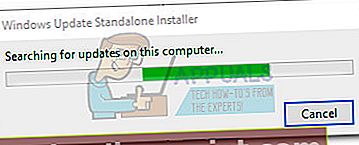 Bemærk: Du kan også installere det direkte fra din pc ved at gå til Kontrolpanel> System og sikkerhed> Windows Update> Vis alle tilgængelige opdateringer> Valgfri. Se derefter manuelt efterKB3050265opdater og installer det.
Bemærk: Du kan også installere det direkte fra din pc ved at gå til Kontrolpanel> System og sikkerhed> Windows Update> Vis alle tilgængelige opdateringer> Valgfri. Se derefter manuelt efterKB3050265opdater og installer det.
Hvis du finder ud af, at dette ikke løser dit problem, skal du åbne et Run-vindue (Windows-tast + R) og type kontrolopdatering. Gå derefter til Se installeret opdateringshistorik> Afinstaller opdateringer og afinstallereKB3050265opdatering. Når du er afinstalleret, skal du flytte til Metode 2.
Metode 2: Brug af esentutl.exe til at defragmentere datastore.edb
Før vi udforsker mere dybtgående løsninger, skal vi se om defragmentering af datastore.edb-filen løser problemet. Tilsyneladende er dette kun en midlertidig løsning, da problemet igen vises med tiden, da datastore.edb-filerne samler nok nye oplysninger.
Denne metode indebærer brug af esentutl.exe hjælpeprogram til at defragmentere DataStore.edb fil. Ud over at gøre filen mere tilgængelig for de programmer, der skal skrive eller læse fra den, reducerer denne proces også størrelsen betydeligt. Her er en hurtig guide gennem det hele:
- Vi bliver nødt til at åbne et forhøjet kommandopromptvindue for at have de relevante tilladelser. For at gøre dette skal du klikke påStart bjælke i nederste venstre hjørne og søg efter “cmd“. Højreklik derefter påKommandopromptog vælgKør som administrator.

- Skriv følgende kommando i det forhøjede kommandopromptvindue, og tryk Gå ind:esentutl.exe / d C: \ windows \ SoftwareDistribution \ DataStore \ DataStore.edb
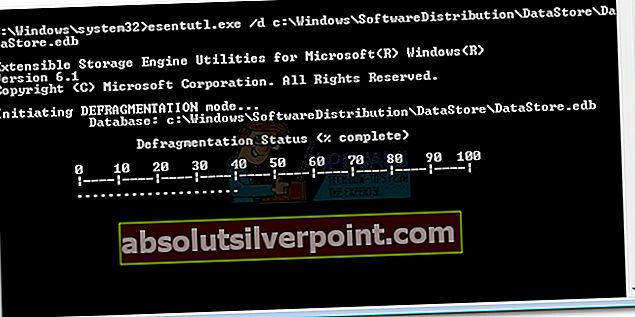
- Når processen er afsluttet, skal du genstarte dine systemer og se, om symptomerne er forbedret. Hvis du stadig kæmper med problemet, skal du gå til metoden nedenfor.
Metode 3: Brug af Windows-reparation (All-in-One)
Hvis de officielle rettelser ikke fungerede eller ikke kunne anvendes, er der en anden populær løsning, der løser problemet, hvis det er relateret til systemfilkorruption.
Windows-reparation (All-in-One) er et gratis værktøj, der indeholder en samling rettelser til alle Windows-versioner. Denne software giver os mulighed for at løse ethvert WU-problem, der muligvis forårsager problemet. Her er en hurtig guide til brug Windows-reparation for at løse dette særlige problem:
- Download den bærbare version af Windows Reparation fra dette link (her).
- Uddrag alle de filer, der findes i Windows Reparationsarkiv.
- Dobbeltklik på Repair_Windows eksekverbar for at åbne værktøjet.
- Vent, indtil den første kontrol er gennemført, og klik derefter på Reparationer - Main fanen. Marker derefter afkrydsningsfeltet ud for Automatisk foretage en sikkerhedskopi af registreringsdatabasen og klik på Åbn reparationer.
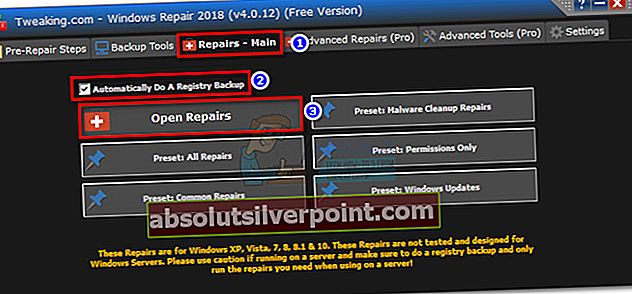
- Efter et par korte øjeblikke vil du se en liste over alle dine tilgængelige reparationsstrategier. Da vi kun har brug for nogle få af dem til vores formål, skal du fjerne markeringen af alle reparationsstrategier. Aktiver derefter kun følgende:
Nulstil servicetilladelser
Reparer WMI
Registrer systemfiler
Fjern politikker, der er angivet efter infektion
Reparer Windows-opdateringer
Reparer MSI (Windows Installer)
- Sørg for, at Genstart er aktiveret, og klik derefter på Start reparationer og vent på, at processen er afsluttet.
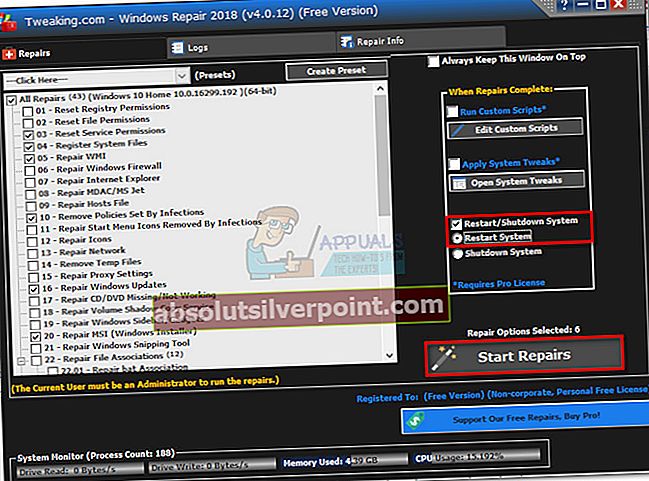
- Når processen er afsluttet, skal du ramme Ja for at bekræfte genstart og se om problemet er løst efter genstart. Hvis det ikke er det, skal du gå til den næste metode.
Metode 4: Genoptagelse af mappen SoftwareDistribution
Hvis de to første rettelser har været ubrugelige, skal vi se om rengøring af Distribution af software mappen fjerner problemet. Selv om der er blandede synspunkter om effektiviteten af denne metode, har nogle brugere rapporteret, at problemer med høj diskbrug er stoppet, når den er Distribution af software mappen er genskabt.
Rengøring af Distribution af software mappen vil tvinge Windows til at starte alle dens komponenter igen, inklusive DataStore.edb. Dette løser ethvert problem relateret til korruption, der kan forårsage overdreven hukommelseDataStore.edb.
Bemærk: Det Distribution af software mappen er, hvor automatiske opdateringer og relaterede filer gemmes.DataStore.edber også placeret her - det er sikkert at slippe af med, men vil tvinge Windows til at starte fra bunden, næste gang det søger efter opdateringer. Så hvis du gennemfører nedenstående procedure, skal du forvente, at WU tager meget tid næste gang det er nødvendigt at installere en automatisk opdatering, fordi det bliver nødvendigt at kontrollere alt.
Her er en hurtig guide til rengøring af mappen SoftwareDistribution via kommandoprompt:
- Klik påStart bjælke i nederste venstre hjørne og søg efter “cmd“. Højreklik derefter påKommandopromptog vælgKør som administrator.

- Skriv følgende kommandoer i forhøjetKommandoprompt og ramte Gå ind efter hver:
net stop wuauserv
net stop bits
Bemærk: Dette deaktiverer opdateringskomponenterne, der bruger Distribution af software folder. Hvis du springer over dette trin, kan du ikke slette mappen, hvis den i øjeblikket er i brug.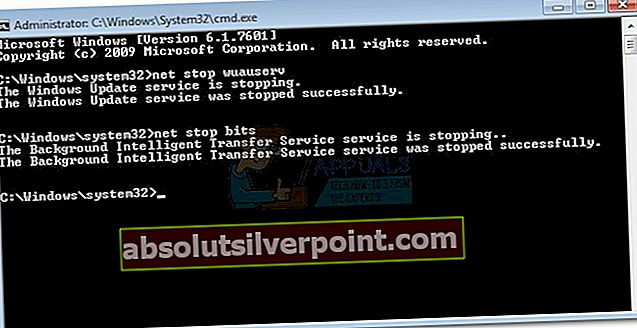
- Når tjenesterne er deaktiveret, skal du indsætte følgende kommando i Kommandoprompt og ramte Gå ind:
ren C: \ Windows \ SoftwareDistribution SoftwareDistribution.oldBemærk:
Denne kommando omdøbte mappen SoftwareDistribution .gammel udvidelse vil tvinge Windows til at genskabe en ny SoftwareDistribution-mappe. - Genstart de tjenester, vi tidligere har deaktiveret ved at skrive følgende kommandoer og trykke Gå ind efter hver:
net start wuauserv
netto startbits

- Genstart din computer, naviger til C: / Windows og slet SoftwareDistribution.old folder.
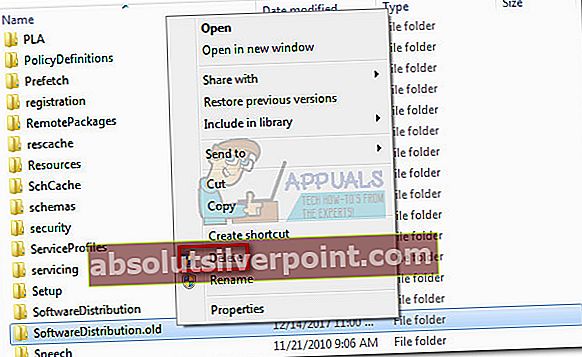
Hvis du stadig oplever høj diskbrug, skal du gå til metoden nedenfor.
Metode 5: Ekskluder datastore.edb fra antiviruskontrol
Som det viser sig, kan dette problem også være forårsaget af et overivrig antivirusprogram. Hjemmebrugere, der oplever langsom opstart, formåede at løse dette problem ved at inkludere datastore.edbfil på udelukkelseslisten for Microsoft Security Essentials / Windows Defender.
Bemærk: Mens nedenstående trin måske gør din pc mere lydhør, er det ikke noget, du ofte vil tilføje anti-virusekskluderinger. Tilføjelse af unødvendige AV-ekskluderinger kan øge risikoen for ondsindede angreb.
Her er en hurtig guide til at ekskludere datastore.edb og andre filer, der bruges af det fra dit Antivirus:
Bemærk: Følgende trin udføres med Windows Defender / Microsoft Security Essentials.Hver sikkerhedssuite skal dog have en ekskluderingsliste, uanset hvilken antiviruspakke du bruger.
- Brug startikonet til at søge efter Windows Defender eller Essentials til sikkerhedog åbn sikkerhedspakken.
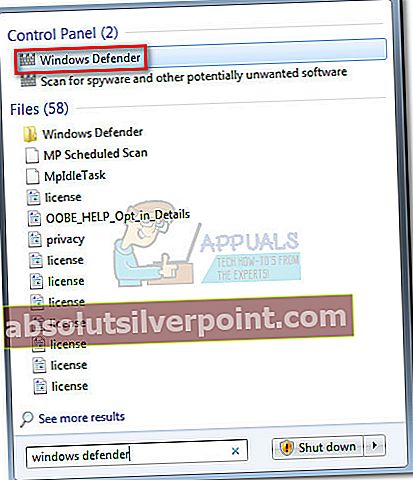
- I Windows Defender / Security Essentials, gå til Værktøjer og klik på Muligheder (Indstillinger til Essentials til sikkerhed).
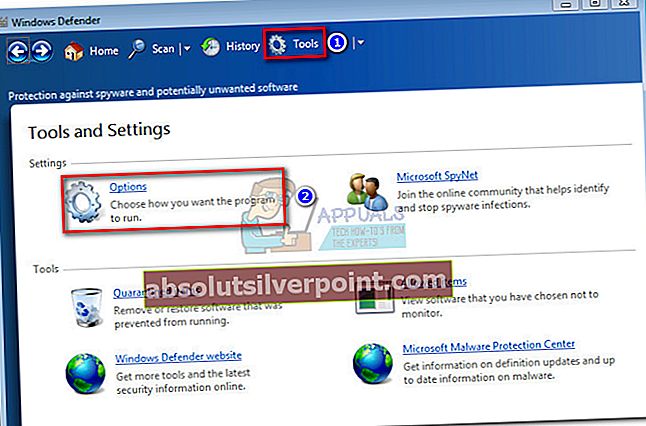
- Vælg Ekskluderede filer og mapper(Ekskluderede filer og placeringer),klik derefter på Tilføje knap. Naviger til C: \ windows \ SoftwareDistribution \ Datastore og dobbeltklik på datastore.edb.
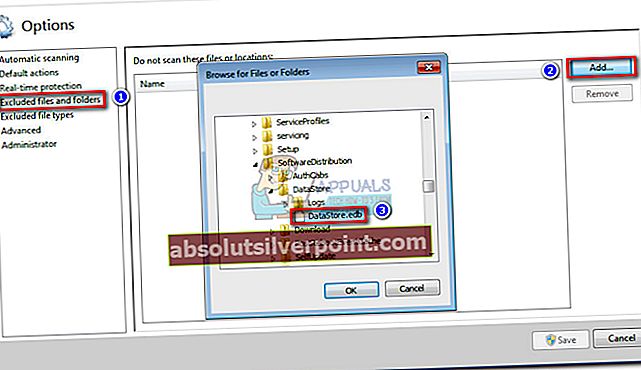
Bemærk: Dette forhindrer Antivirus i at scanne datastore.edb fil.
- Gentag trin 3 med følgende sti også:
c: \ windows \ softwaredistribution \ datalager \ logs \
Bemærk:Dette er logfilerne til Windows Update og Automatic Update. Oplysninger herfra indsamles også i datastore.edb.
- Hit Gem / gem ændringer og se om din pcs hastighed forbedres efter en genstart.
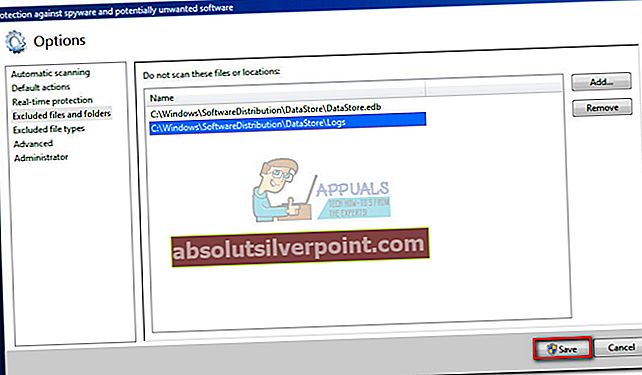
Metode 6: Deaktivering af WU (Windows-opdateringer)
Hvis du er kommet så langt uden et håndgribeligt resultat, er der en sidste løsning, der ser ud til at have fungeret for de fleste brugere, der stødte på dette problem. Desværre er det langt fra ideelt. Deaktivering af WU-tjenesten (Windows Updates) eliminerer behovet for, at dit system nogensinde læser eller skriver pådatastore.edbfil og løser dermed enhver hukommelseskonflikt forårsaget af denne fil.
Implikationerne er dog enorme, da du undgår automatisk at modtage sikkerhedsopdateringer og andre stabilitetsrettelser. Ideelt set skal du huske at aktivere WU-tjenesten regelmæssigt efter at have udført denne metode, så du holder dit system opdateret.
Hvis handel med en potentiel malwareinfektion til øget systemresponsivitet virker som en acceptabel aftale, skal du følge nedenstående trin for at deaktivere Windows-opdateringer:
- Trykke Windows-nøgle + R for at åbne et Run-vindue. Skriv “services.msc”Og ramte Gå ind at åbne Tjenester vindue.
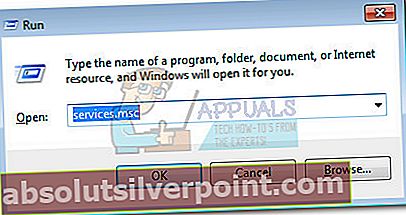
- I Tjenester vinduer, rul ned til Windows opdatering, højreklik på den og vælg Ejendomme.
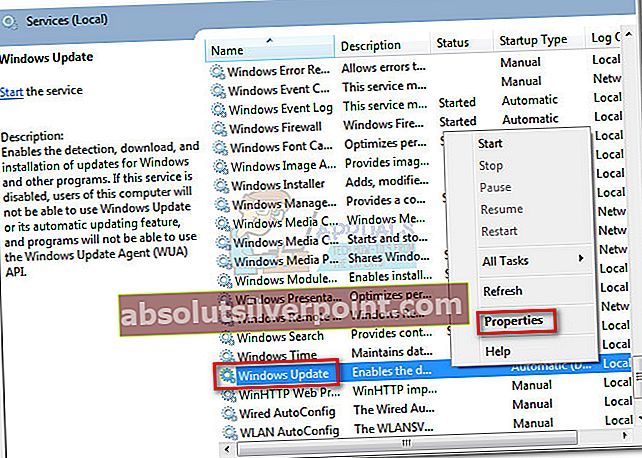
- Under Ejendomme i rullemenuen ud for under fanen Generelt Starttype at vælge handicappet. Klik derefter på Anvend for at gemme dine ændringer og lukke Tjenester vindue.
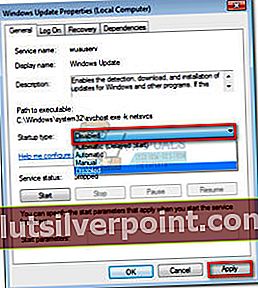
- Genstart dit system, og se om ressourceforbruget er faldet.
Bemærk: Husk at vende tilbage regelmæssigt til Tjenester skærm og genaktiver Windows opdatering service for at sikre, at du har de seneste sikkerhedsopdateringer. Hold tjenesten aktiveret, indtil alle opdateringerne er anvendt. Brug trinene ovenfor for at deaktivere WU igen.
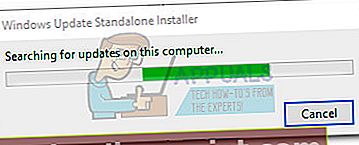 Bemærk: Du kan også installere det direkte fra din pc ved at gå til Kontrolpanel> System og sikkerhed> Windows Update> Vis alle tilgængelige opdateringer> Valgfri. Se derefter manuelt efterKB3050265opdater og installer det.
Bemærk: Du kan også installere det direkte fra din pc ved at gå til Kontrolpanel> System og sikkerhed> Windows Update> Vis alle tilgængelige opdateringer> Valgfri. Se derefter manuelt efterKB3050265opdater og installer det.